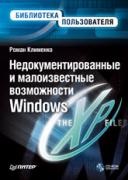
Книгата съдържа подробна информация за тези без документи или малко познат в Windows XP и принципите за работа с rundll32.exe и regsvr32.exe програма, писане Windows Script Host скриптове и създаване на INF-файл. Той описва модула, принципите, изложени с mmc.exe контрол конзола и в регистъра на настройките, които се променят с него. Освен това, ние считаме, големия брой инструменти, за да прецизираме Windows XP.
Тази книга е предназначена за напреднали потребители и администратори, които се интересуват да научат повече за нестандартни възможности на Windows. Колкото повече, че доста често тези функции ви позволяват да се заобиколят ограниченията за определени функции на Windows, определени от администратора. Публикуването може да бъде забавно и случайни потребители
Книга: без документи и малко известен в Windows XP
Добавянето на модула в конзолата
Добавянето на модула в конзолата
Сега се опитайте да изтеглите всички закопчалки за конзола е създаден. За да направите това, трябва да използвате Добавяне или премахване на конзолна от менюто File (или комбинация от клавиши Ctrl + M). След издаването на тази заповед, ще видите Add / Remove Snap-в диалоговия прозорец (фиг. 9.9), с които можете да добавите новата закопчалки за конзола или премахване на вече присъства. За да добавите към конзолата, трябва да натиснете бутона Добавяне.
Фиг. 9.9. Dialog добавяне закопчалки за конзола
След като кликнете върху бутона Добавяне ще започне в Конзолата за управление на Microsoft, за да видите съдържанието HKEY_LOCAL_MACHINESOFTWAREMicrosoftMMCSnapIns клон на регистъра. Тя съхранява препратки към всички платформи GUID-стайни достъпно на компютъра. Този списък на конзолни добавки от този бранш и ще бъдат показани в изскачащия прозорец, когато кликнете върху Добавяне на диалогов прозорец. С други думи, ако ние я премахнете от този клон модула броя GUID, тя не може да се отвори с помощта на този списък, въпреки че опис ще продължи да работи в готовите конзоли. Но за да се отстранят оборудването от списъка може да бъде по-лесно да се направи - на факта, че цялото оборудване, което ще бъде показано в Добавете Standalone Snap-в, трябва да включва в своя бранш подключ самостоятелен. Ако тя се отстранява, оборудването няма да бъдат показвани в Добавете Standalone Snap-ин. Можете да, обратно, за да добавите този раздел, за да един от отраслите, където тя не съществува. Например, ако го добавите към списъка, ще бъде възможно да се включат в разширяване модул модула в конзолата за преносима памет. И ако го добавите към списъка, ще бъде възможно да добавите закопчалки за инсталиране на софтуера на конзолата (потребители). Можете да добавите и щракване на софтуер за инсталиране (Компютри). За да направите това, използвайте секцията. ще бъдат необходими Предишните две възможности в следващите глави на книгата, защото по подразбиране по никакъв друг начин не могат да получат достъп до софтуера за инсталиране конзолни добавки (потребители) и инсталиране на софтуер (Компютри), ако компютърът не е в домейна.
С този бранш също може да промените името на дисплея показва в модула списък, - тя се съхранява в параметъра е тип низ като NameStringIndirect браншови HKEY_LOCAL_MACHINESOFTWAREMicrosoft MMCSnapIns. Например, за да промените името на диспечера на устройствата модула към Инсталирана на компютърно оборудване, трябва да се възложат ново име моментна параметър NameStringIndirect HKEY_LOCAL_MACHINESOFTWAREMicrosoftMMCSnapIns регистратурата (фиг. 9.10).
Фиг. 9.10. Промяна на името на едно щракване на Task Manager
Има и друг трик, който може да се извърши с помощта на HKEY_LOCAL_MACHINESOFTWAREMicrosoftMMCSnaplns раздел на системния регистър. Забранено е да се покаже диалога Add / Remove Snap-ин. Това е достатъчно, за да промените името на един от клоновете регистрира наименованието. Например, ако промените името на дяла на вече считат, тогава, когато кликнете върху Добавяне или премахване на конзолна от менюто File, нищо няма да се случи.
Фиг. 9.11. Разширено и нормален изглед конзола
И накрая, помислете за кратко описание на всички конзолни добавки, които са налични в Windows XP операционна система. Освен това, те ще бъдат описани по-подробно.
Disk Defragmenter - ви позволява да знаете дали за дефрагментиране на диск и да изпълни необходимо. За да отворите този закопчалки за, можете да използвате стандартния Windows XP dfrg.msc конзола.
Регистри за ефективност и сигнали - с помощта на дърводобива на изпълнението оборудване или следа може да бъде настроен, както и посочва механизъм за уведомяване на администратора, когато се случват определени събития. Конзолна може да бъде достъпен като стандарт конзола представяне - perfmon.msc.
WMI Control - позволява да се променят параметрите на WMI елемент, който добавя нова функционалност да бъде домакин на Windows Script. За да отворите този модула в конзолата, можете да използвате Control Toolkit на WMI, обаждането е направено с помощта на wmimgmt.msc екип.
Локални потребители и групи - Позволява ви да добавите или премахнете потребителски групи налични на вашия компютър, както и да добавяте, премахвате или да редактирате свойствата на потребителски акаунт, регистриран на компютъра. За да отворите модула в конзолата, можете да използвате едно и също име, обаждането е направено с помощта на lusrmgr.msc екип.
Folder - стандартна платформа инсталира с управлението на Microsoft конзола и позволява да организирате съдържанието на конзолата, когато тя е свързана с голям брой на мига.
Индексирането - ви позволява да конфигурирате индексирането или да се намери с неговите помощните файлове на съдържанието им. За да отворите този закопчалки за, можете да използвате конзолата ciadv.msc.
Service - с помощта на това оборудване може да бъде изключен, започнете, пауза или да продължите по-голямата част от инсталираните на компютъра услуги, както и да ги настроите да се изпълнява. За да отворите модула в можете да използвате конзола services.msc.
IP Security Management политика - ви позволява да конфигурирате правилата за изпращане на съобщения през IP, както и най-различни пакетни филтри за този протокол. Инструментална е част от конзолата Group Policy, която може да се отваря с помощта на gpedit.msc команда.
Управление на дискове - позволява да форматирате твърдия диск, за да го активирате, променете буквата локален диск, и да отвори съдържанието му в Windows Explorer. За да го отворите, можете да използвате конзолата за управление на Disk, обаждането е направено с помощта на diskmgmt.msc екип.
ActiveX контрол - е стандартно оборудване, се инсталира с конзолата за управление на Microsoft.
Шаблони за сигурност - с помощта на това оборудване може да създадете шаблон за сигурност на клиента или да се използват стандартни шаблони за бърза настройка на настройките за сигурност на компютъра.
Свързани статии
